 Медицинская информационная система
››
Инструкция МИС
››
Медицинская информационная система
››
Инструкция МИС
››

Программой используются небольшие окна-свитки. Помимо сворачивания и разворачивания свитков, которыми являются "Данная справка" и "Меню пользователя", их можно переставлять интересным образом.
Также обратите внимание, что окно "Техническая поддержка" также является свитком. Все, что описано ниже, можно применить и к этому окну.
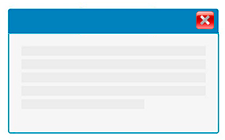
Сначала свитки делятся на левую и правую стороны, где слева находится меню, а справа - инструкции.
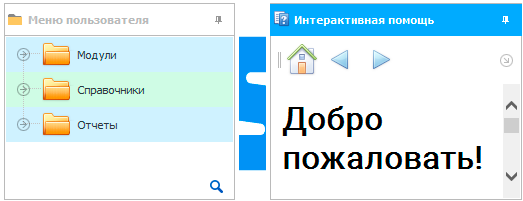
Однако вы можете взять любой свиток за его заголовок и перетащить его в сторону любого другого свитка. Давайте перетащим инструкцию влево. Если во время перетаскивания инструкции подвести курсор к нижней части "Меню пользователя", то можно увидеть, что область, в которую перемещается свиток инструкции, выделена следующим образом.
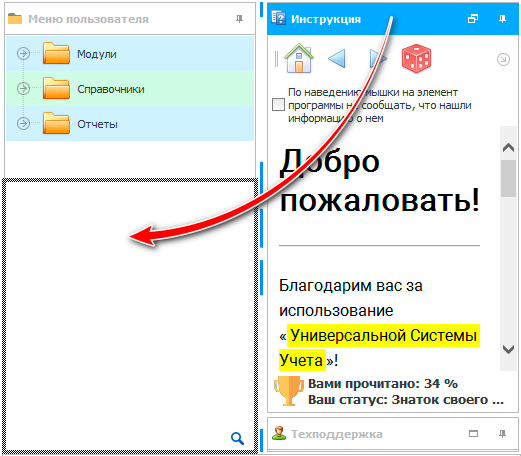
Если отпустить зажатую здесь кнопку мыши, то инструкции появятся аккурат под "Меню пользователя".
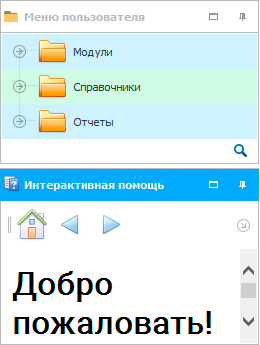
Теперь оба свитка занимают одну и ту же область. Это изменение в расположении окна создает больше пространства в правой части программы, позволяя вводить больше информации в отображаемую область при работе с большими таблицами с большим количеством полей. Недостатком, с другой стороны, является то, что информационное пространство внутри свитков сократилось вдвое.
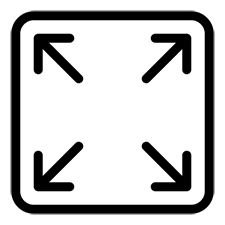
Однако на этот раз свиток имеет кнопки, каждая из которых позволяет полностью развернуть свиток.
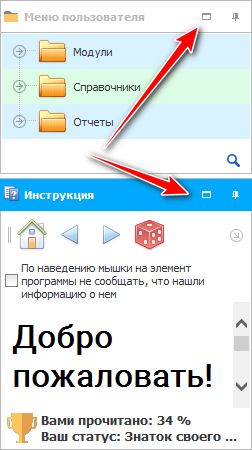
Например, когда вы используете инструкцию, вы можете расширить ее. И наоборот, когда вы обращаетесь к таблицам, вы разворачиваете меню.
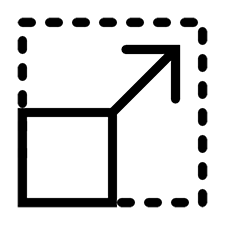
Также можно захватить пространство между свитками мышью и перетащить разделитель, чтобы изменить его размер в пользу наиболее важных свитков.
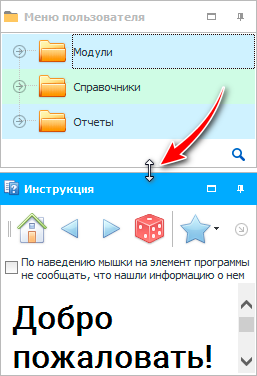
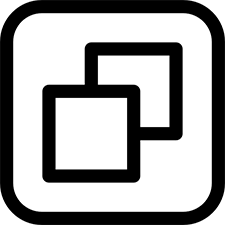
Если инструкция увеличена до полной площади, вместо кнопки "Развернуть" появится кнопка "Восстановить размер".
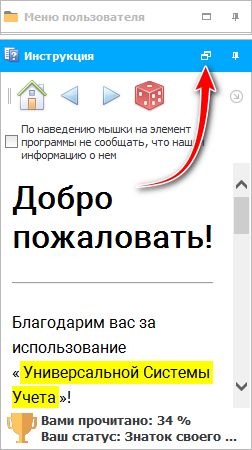

Также можно сворачивать оба свитка.
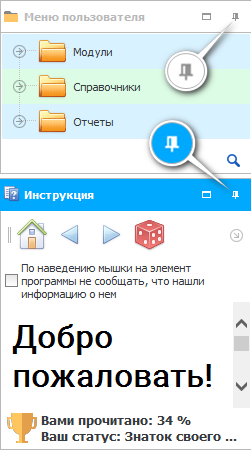
Затем просто наведите курсор мыши на нужный свиток, чтобы открыть его.

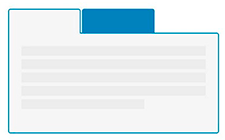
Теперь снова растащите свитки влево или вправо, чтобы их можно было соединять как отдельные вкладки, а не как отдельные окна.
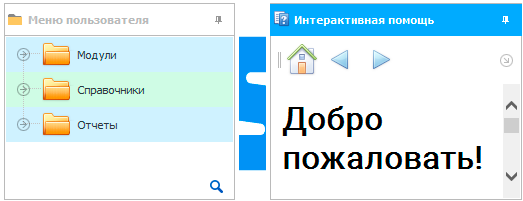
Изображение при перетаскивании "свитка инструкций" на свиток "пользовательского меню" примерно такое же, как если бы вы "целились" в центр пользовательского меню, а не в нижний край. Как вы можете видеть, вкладки очерчены контуром.
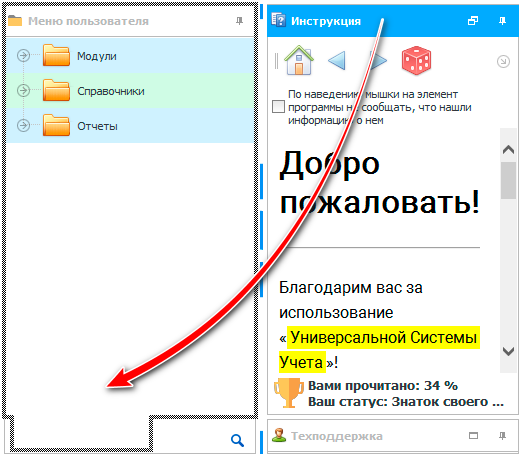
В результате получается общая область для обоих свитков. Чтобы управлять нужным свитком, просто щелкните сначала на его вкладке. Эта опция имеет более высокий приоритет, если активно используется только один свиток, а второй нужен редко.
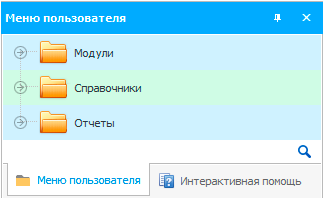
Программа USU профессиональная, существует множество различных вариантов для работы со свитками. Здесь, однако, мы возвращаемся к первоначальной схеме, где свитки расположены в разных направлениях. Это позволяет одновременно работать и с пользовательским меню, и с данным руководством.
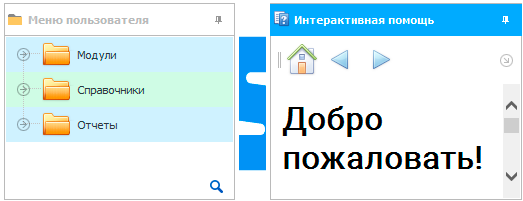
Далее посмотрите, пожалуйста, другие полезные темы:

Медицинская информационная система USU
2010 - 2025